Další funkce
Tento článek popisuje AdGuard pro Windows, multifunkční blokátor reklam, který chrání vaše zařízení na úrovni systému. Chcete-li se podívat, jak to funguje, stáhněte si AdGuard pro Android.
Existují i další užitečné možnosti AdGuardu, které by v tomto článku neměly zůstat nepovšimnuty, protože výrazně přispívají k uživatelskému komfortu.
Podpora
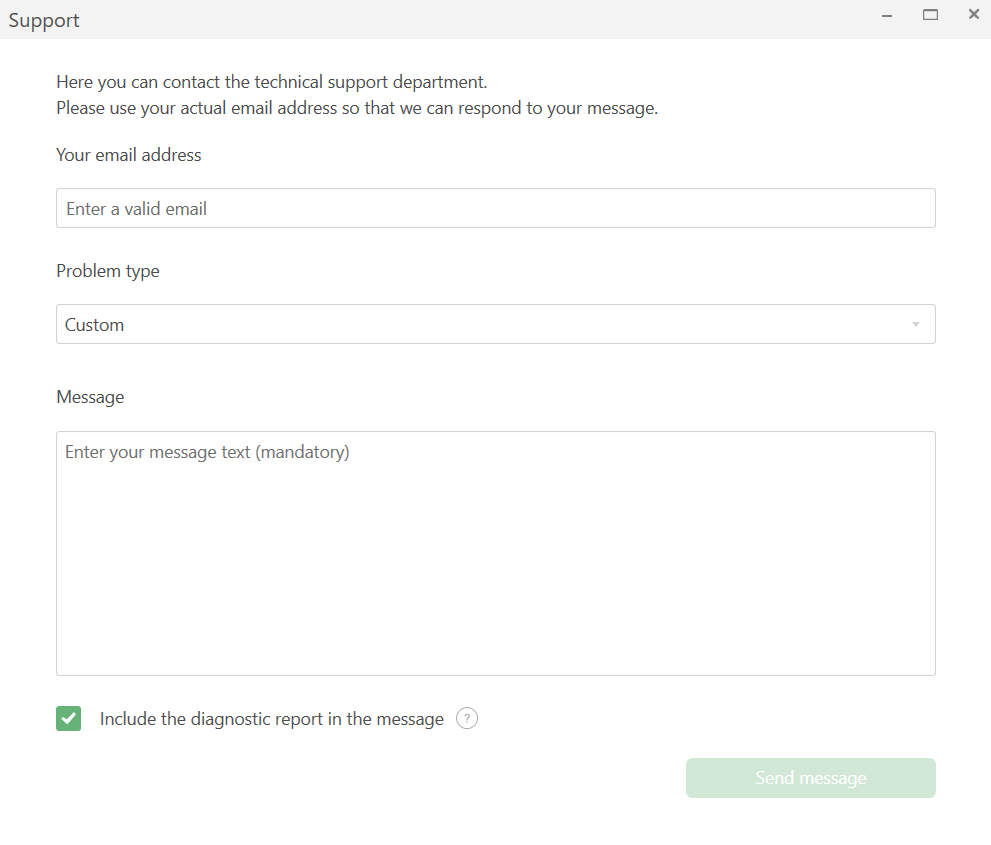
Kliknutím na kartu Podpora otevřete dialogové okno, ve kterém můžete nahlásit chybu, odeslat požadavek na funkci nebo se jednoduše podělit o svůj názor na produkt.
Licence
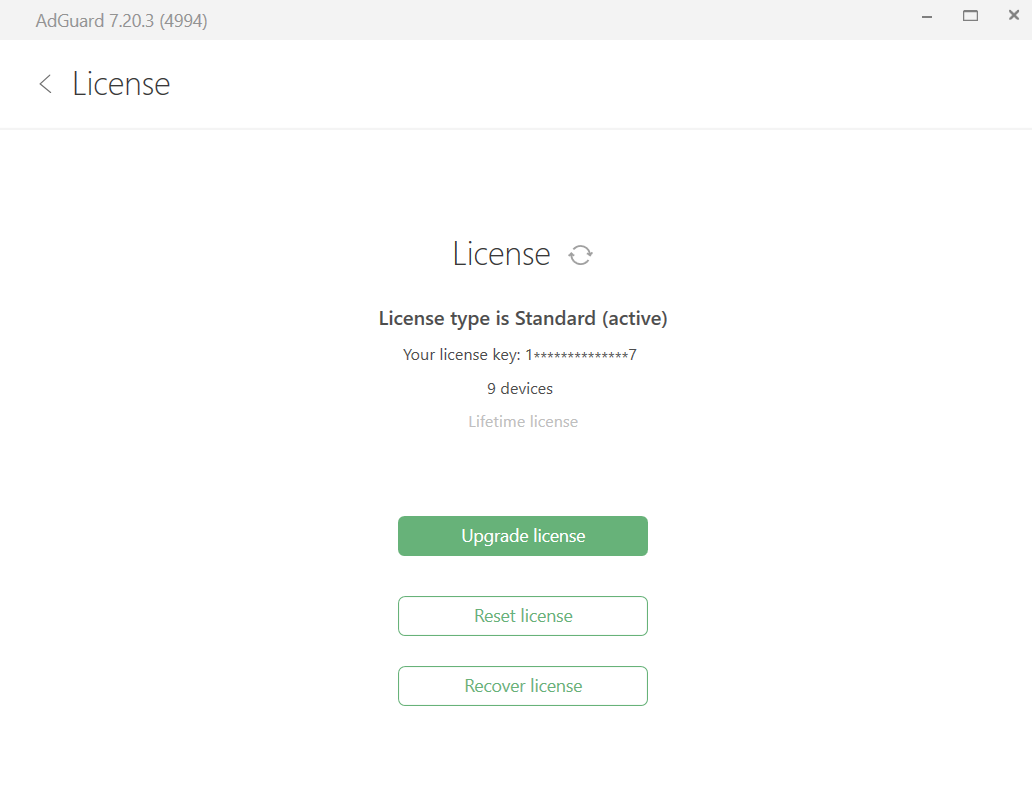
Tato karta obsahuje informace o vaší licenci. Zde můžete:
- zjistit typ licence (nightly, beta nebo stabilní), počet zařízení dostupných pro současné připojení k AdGuardu, datum vypršení platnosti licence;
- kliknutím na tlačítko můžete přejít na stránku nákupu licence, aktivaci, reset nebo obnovení licence.
Informace
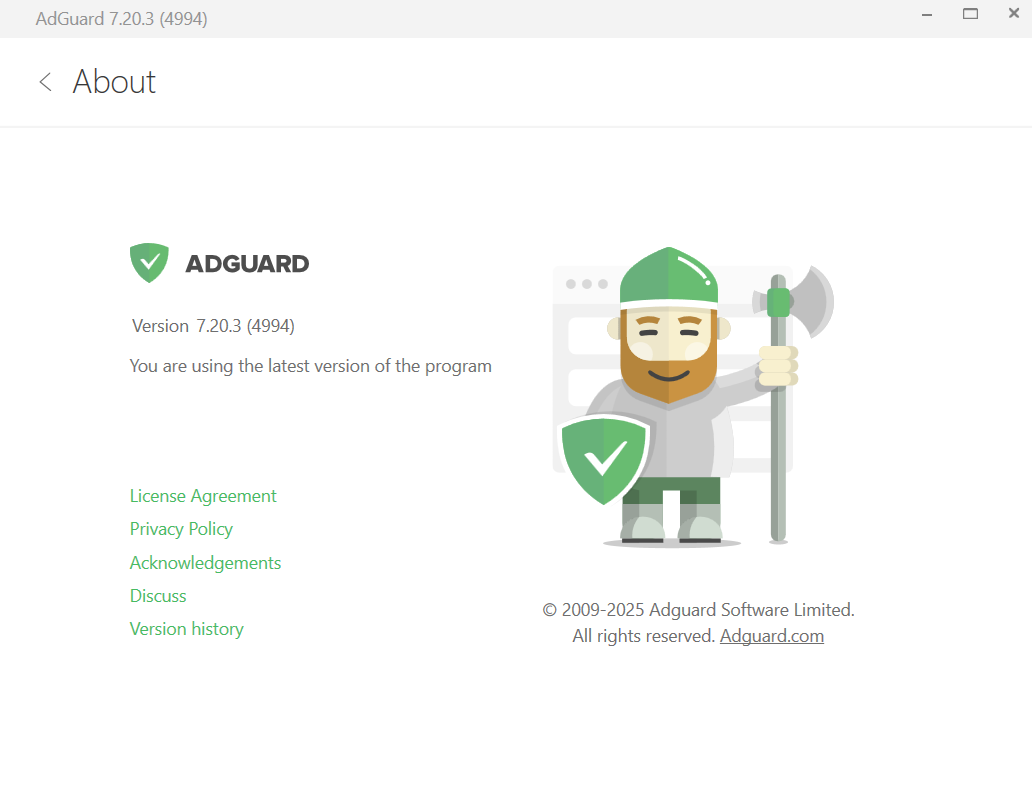
Kromě informací o aktuální verzi programu jsou na této kartě k dispozici užitečné odkazy na Licenční smlouvu, Zásady ochrany osobních údajů, Poděkování, Diskuzi a Historii verzí.
Zkontrolovat aktualizace
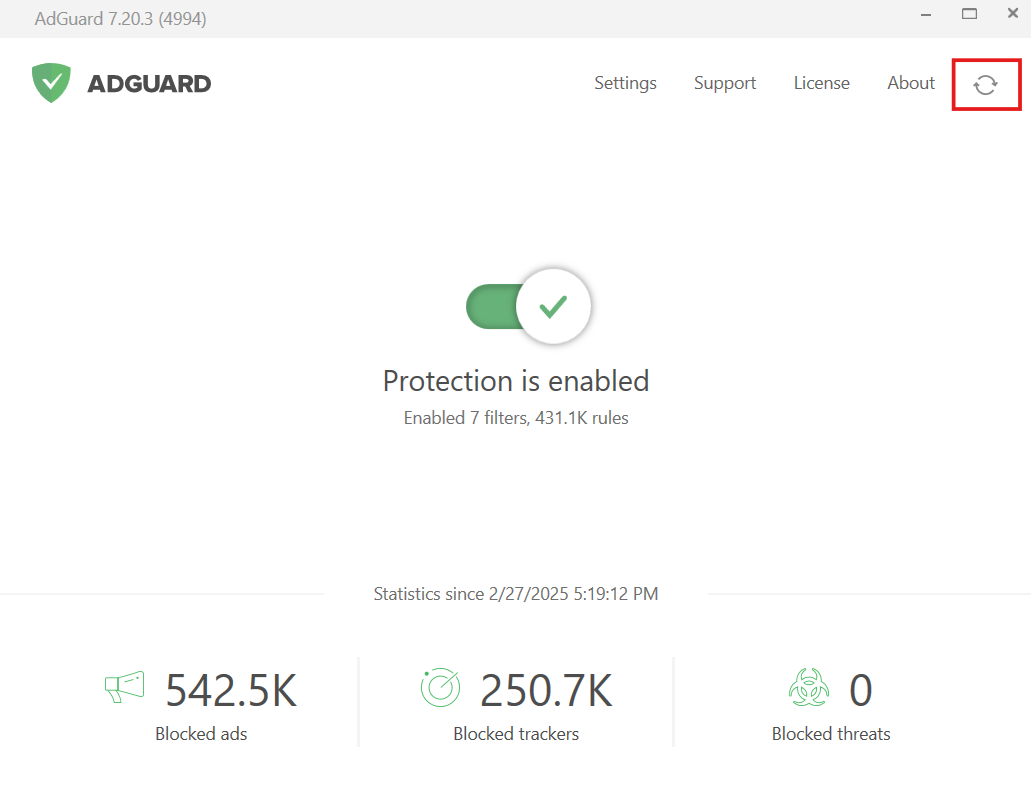
Chcete-li zkontrolovat aktualizace filtrů a uživatelských skriptů, klikněte na ikonu rotujících šipek v pravém horním rohu domovské stránky programu.
Nabídka přihrádky
Abyste ušetřili čas při navigaci v nabídkách AdGuardu, je mnoho často používaných možností a nastavení k dispozici v nabídce přihrádky. Chcete-li vyvolat tuto nabídku, klepněte pravým tlačítkem myši na ikonu AdGuardu na hlavním panelu. Nabídne vám následující možnosti:
- zapnout ochranu
- vypnout ochranu: zcela nebo na 30 sekund
- přejít do Nastavení
- otevřít nabídky Nástroje a Pokročilé
- zkontrolovat aktualizace filtrů
- zkontrolovat aktualizace aplikace
- vyvolatí poslední vyskakovací zprávy
- dosáhnout na Podporu a Informace
- zavřít AdGuard, ale pokračovat ve filtrování
- ukončit AdGuard